O modificador Ruído modula a posição de vértices de um objeto ao longo de qualquer combinação dos três eixos. Essa importante ferramenta de animação simula variações aleatórias na forma de um objeto.
Usando uma configuração fracionária, você pode obter padrões de ondulação aleatórios, como uma bandeira ao vento. Com as configurações fracionárias, você também pode criar terrenos montanhosos a partir de geometria plana.
É possível aplicar o modificador Ruído para qualquer tipo de objeto. O gizmo Ruído muda de forma para ajudar você a visualizar os efeitos da alteração de configurações de parâmetro. Os resultados do modificador Ruído são mais evidentes em objetos com um número maior de faces.
A maioria dos parâmetros de Ruído tem um controlador de animação. As únicas chaves definidas por padrão são para Fase.
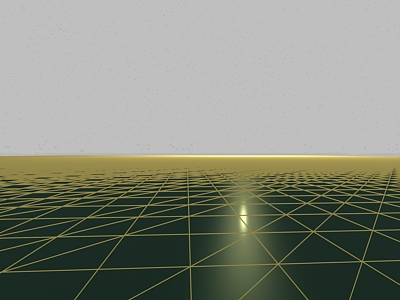
Plano sem ruído aplicado
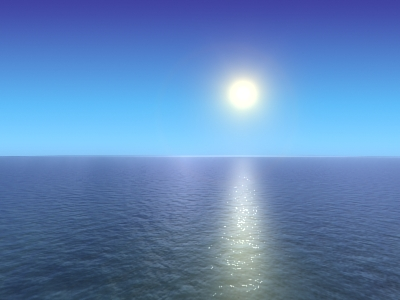
A adição de textura ao plano cria um mar tranquilo.
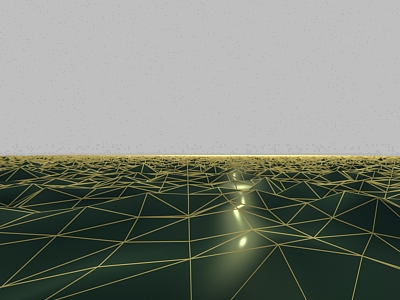
Plano com um ruído fracionário aplicado

Um plano texturizado com ruído cria um mar revolto.
Procedimentos
Para aplicar ruído a um objeto:
-
 Selecione um objeto e
Selecione um objeto e  aplique o modificador Ruído. Para animar, mova para um quadro diferente de zero e ative
aplique o modificador Ruído. Para animar, mova para um quadro diferente de zero e ative  (Chave automática).
(Chave automática). - Na implementação Parâmetros
 grupo Resistência, aumente os valores de Resistência ao longo de um ou mais dos três eixos.
grupo Resistência, aumente os valores de Resistência ao longo de um ou mais dos três eixos. Você começa a ver efeitos de ruído à medida que a resistência aumenta.
- No grupo Ruído, ajuste Escala. Valores menores aumentam a dinâmica das configurações de Resistência, tornando o efeito mais evidente. Consulte o grupo Ruído, abaixo, para obter outras opções.
Se você tiver animado este procedimento, será possível alterar os parâmetros à medida que a animação for executada para a visualização dos efeitos.
Para obter outra origem de efeitos de ruído, vá até o nível de subobjeto do modificador Ruído e transforme o gizmo e o centro do modificador.
Para criar efeitos de terreno:
-
 Aplique o modificador Ruído ao objeto.
Aplique o modificador Ruído ao objeto. - Na implementação Parâmetros
 grupo Ruído, ative Fracionário.
grupo Ruído, ative Fracionário. Agora, as configurações de Rugosidade e de Iterações estão disponíveis.
- Aumentar a Resistência no eixo Z e ajuste outros parâmetros.
Assim que você tiver um terreno base, poderá selecionar subobjetos com Editar malha e aplicar Ruído para criar montanhas em uma região menor. Você também pode aplicar um segundo modificador Ruído para amplificar o primeiro.
Quando definido como Fracionário, o modificador Ruído produz um ruído fracionário aleatório que cria uma variedade de efeitos topológicos e de terreno. É possível animar esses efeitos ou usá-los para modelar paisagens estáticas e outras formas complexas.
Nas etapas a seguir, suponha que você comece com um objeto amplo, como uma caixa multissegmentada estendida no plano XY.
Interface
Pilha
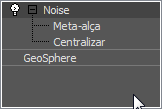
- Gizmo/centro
-
Você pode mover, rotacionar ou dimensionar os subobjetos de gizmo e de centro para afetar o ruído. Também é possível animar as transformações de subobjeto.
Para obter mais informações sobre a pilha, consulte pilha.
Desenvolvimento de parâmetros

Grupo de ruído
Controla a aparência do ruído e, portanto, seu efeito sobre as deformações físicas do objeto. Por padrão, os controles ficarão inativos até que as configurações sejam alteradas.
- Semente
-
Gera um ponto inicial aleatório a partir do número definido. Especialmente útil na criação de terreno, porque cada configuração pode produzir uma configuração diferente.
- Escala
-
Define o tamanho do efeito de ruído (e não a resistência). Os valores maiores produzem ruído mais suave e os valores menores produzem ruído mais ríspido. Padrão = 100.
- Fractal
-
Produz um efeito fracionário com base nas configurações atuais. Padrão=desativado.
Se você ativar Fracionário, as seguintes opções estarão disponíveis:
- Rugosidade
-
Determina a extensão da variação fracionária. Os valores mais baixos são menos ásperos do que os valores maiores. Intervalo=0 a 1,0. Padrão=0.
- Iterações
-
Controla o número de iterações (ou oitavas) usadas pela função fracionária. Menos iterações usam menos energia fracionária e geram um efeito mais suave. Uma interação 1,0 é semelhante a desativar Fracionário. Intervalo=1,0 a 10,0. Padrão=6,0.
Grupo Resistência
Controla a magnitude do efeito de ruído. Nenhum efeito de ruído ocorrerá até que alguma resistência seja aplicada.
- X, Y, Z
-
Defina a resistência do efeito de ruído ao longo de cada um dos três eixos. Insira um valor para pelo menos um desses eixos para produzir um efeito de ruído. Padrão=0,0,0,0,0,0.
Grupo Animação
Controla a forma do efeito de ruído ao sobrepor uma onda sinusoidal ao padrão de ruído a ser seguido. Isso mantém o ruído dentro de limites, amortecendo extremos aleatórios. Quando Animar ruído estiver ativado, esses parâmetros influenciarão o efeito de ruído geral. No entanto, você pode animar os parâmetros Ruído e Resistência de forma independente. Eles não exigem que Animar ruído esteja ativado durante a animação ou a execução.
- Animar ruído
-
Regula o efeito combinado dos parâmetros Ruído e Resistência. Os parâmetros a seguir ajustam a onda subjacente.
- Frequência
-
Define a periodicidade da onda sinusoidal. Regula a velocidade do efeito de ruído. Frequências mais altas fazem com que o ruído estremeça mais rápido. Frequências mais baixas produzem um ruído mais suave e mais delicado.
- Fase
-
Troca os pontos inicial e final da onda subjacente. Por padrão, as chaves de animação são definidas no final do intervalo de quadros ativo. Você pode ver o efeito de Fase de forma mais clara ao editar essas posições na Vista de trilha. Selecione Animar ruído para ativar a reprodução de animação.